

Zsh如何设置终端提示(Mac OS新版)
source link: https://codechina.org/2019/07/zsh-shell-prompt-mac-os-catalina/
Go to the source link to view the article. You can view the picture content, updated content and better typesetting reading experience. If the link is broken, please click the button below to view the snapshot at that time.
我已经在其中一台Mac玩新版Beta的Mac OS 10.15也就是Catalina。这个版本苹果把默认的终端shell换成了Zsh,不出大问题的以后这就是上亿Mac用户的默认选择了。
换了新的shell你以前在shell设置的一些环境变量,终端提示可能就失效了,所以是时候学习新的技巧了。
Zsh的终端提示支持主题,也就是说,你可以什么都不干就直接选择一个炫酷的自己喜欢的终端提示了。
首先你可以打开终端,输入:
autoload -Uz promptinit
promptinit这样,你就打开了主题模式。然后输入下面的命令可以列出系统目前自带的主题:
prompt -l比如在我的电脑上会列出:
Currently available prompt themes:
adam1 adam2 bart bigfade clint default elite2 elite fade fire off oliver pws redhat restore suse walters zefram使用啥主题你就直接制定即可,下面是我们指定walters主题:
prompt walters命令执行完,你的终端提示马上就会发生变化:
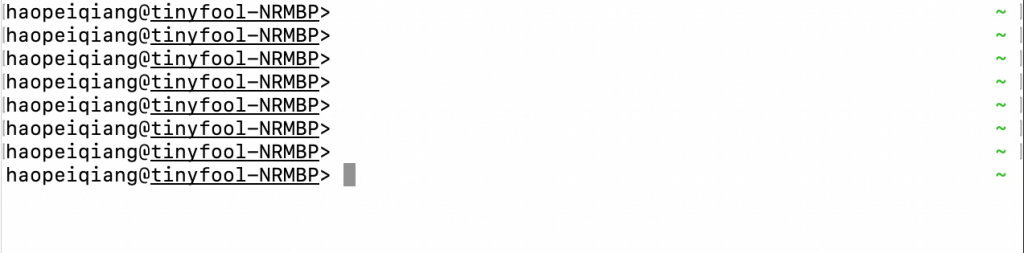
这其实是满中规中矩一个风格,但是也有很多炫酷的,比如下面这个clint:

信息很多,带有日期时间,cpu架构,操作系统内核等等。还有我目前用的这个fade “red”,这个是真漂亮:

你也可以用 prompt -p 命令去预览全部内置的主题。
注意,这些命令只是在当前窗口起作用,如果你想把他们变成默认设置就需要修改~/.zshrc,比如我使用fade "red"这个主题,我的zshrc就要包含如下代码:
autoload -Uz promptinit
promptinit
prompt fade "red"修改zshrc后,打开新的终端,就会发现这已经是默认设置了。不复杂吧,就这么简单的炫酷起来了:)
Recommend
About Joyk
Aggregate valuable and interesting links.
Joyk means Joy of geeK